在数字化时代,我们经常需要从网页上保存一些文件以备后续查看或使用。uc浏览器作为一个流行的移动浏览器,提供了便捷的工具来帮助用户下载网页中的各种文件,如图片、文档等。本文将从多个维度介绍如何使用uc浏览器下载网页文件。
首先,为了确保最佳的用户体验和功能完整性,建议用户在尝试下载网页文件之前,检查并更新uc浏览器至最新版本。这可以通过进入应用商店(如google play或apple app store),找到uc浏览器应用,然后点击“更新”按钮来完成。保持软件为最新版本可以避免因版本过旧而导致的一些功能不兼容问题。
下载网页上的图片是uc浏览器中最常见的需求之一。操作非常简单:
1. 打开包含你想下载图片的网页。
2. 长按图片直到出现上下文菜单。
3. 选择“保存图片”选项,此时图片将会被下载到你的设备相册中。
除了图片,uc浏览器还支持下载其他格式的文件,如pdf、word文档等。步骤如下:

1. 寻找并打开包含你想要下载文件的链接或页面。
2. 找到文件下载链接,通常这些链接会有一个明确的文本说明,比如“点击下载”、“获取pdf版本”等。
3. 点击该链接,浏览器会提示你是否要下载文件。确认后,文件将开始下载,并自动保存到设备的默认下载目录。
下载完成后,你可以通过uc浏览器内置的下载管理器来查看和管理所有已下载的文件。访问方法通常是通过浏览器底部导航栏中的“更多”选项(通常是一个三个点的图标),然后选择“下载”。在这里,你可以看到所有下载历史,包括文件名、大小、下载日期以及状态等信息,并可进行删除、重新下载等操作。
- 在下载文件时,请注意版权和隐私问题。确保你有权下载和使用这些文件。
- 对于大型文件或高分辨率图片,下载可能需要较长时间,因此请确保你的网络连接稳定。
- 如果遇到无法下载的情况,可以尝试清除uc浏览器的缓存数据,或者检查是否有任何阻止下载的浏览器插件或设置。
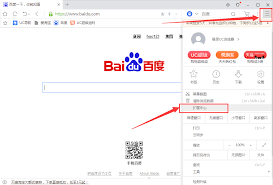
通过以上步骤,用户可以轻松地使用uc浏览器下载网页上的各种文件,无论是图片还是文档,都变得十分便捷。希望这篇文章能帮助你更好地利用uc浏览器的功能,享受更加高效、便捷的浏览体验。

在数字化时代,互联网已成为我们日常生活不可或缺的一部分,而浏览器作为连接用户与广阔网络世界的桥梁,其重要性不言而喻。在众多浏览器中,uc浏览器凭借其卓越的性能、丰富的功能以及用户友好的界面设计,赢得了全球数亿用户的青睐。本文将带您深入了解uc浏览器的在线入口官

在当今数字化的时代,uc浏览器因其快速、便捷和丰富的功能而受到众多用户的喜爱。然而,随着网络上视频内容的日益增多,自动播放视频成为了许多用户的一个困扰。视频自动播放不仅会消耗大量的流量,还可能干扰用户的浏览体验。因此,学会如何关闭uc浏览器中的视频自动播放功能

uc浏览器作为一款功能强大的手机浏览器,不仅提供了极速的浏览体验,还允许用户根据个人喜好自定义主题皮肤,让每一次上网都充满个性。以下是一份详尽的教程,帮助你轻松更换uc浏览器的主题皮肤。一、准备工作在开始更换主题皮肤之前,请确保你的uc浏览器是最新版本。旧版本

在数字化时代,互联网已经成为我们日常生活不可或缺的一部分。为了更好地获取信息、娱乐和工作,选择一个好用的浏览器至关重要。uc浏览器以其快速、稳定和丰富的功能而受到用户的青睐。本文将详细介绍如何在uc浏览器中输入网址,帮助您更高效地使用这款浏览器。下载与安装首先

在使用uc浏览器的过程中,消息通知功能虽然能帮助用户及时获取重要信息,但有时也可能造成打扰。为了让你更全面地了解如何关闭uc浏览器的消息通知,我们准备了这篇详细的指南。无论你是希望减少干扰,还是出于隐私保护的考虑,以下步骤都将帮助你实现这一目标。一、通过uc浏

在使用uc浏览器的过程中,不少用户可能遇到过频繁接收推送信息的困扰。为了营造一个更加清爽、无干扰的浏览环境,学会如何设置拒接信息显得尤为重要。本文将从多个维度详细介绍如何在uc浏览器中设置拒接信息。一、通过浏览器内部设置拒接信息1.打开uc浏览器:首先,在手机

时间:2025/03/12
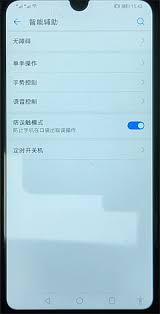
时间:2025/03/12
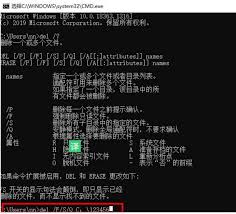
时间:2025/03/12
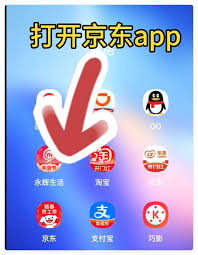
时间:2025/03/11
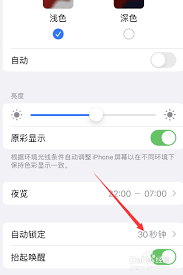
时间:2025/03/11

时间:2025/03/10
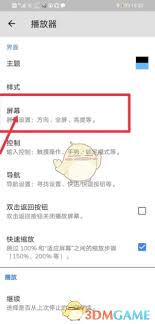
时间:2025/03/10
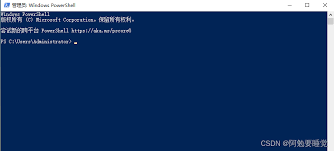
时间:2025/03/09
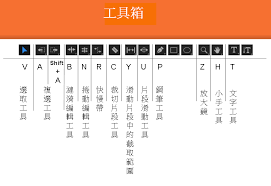
时间:2025/03/09

时间:2025/03/08